Vezeték nélküli helyi hálózat beállítása – Canon i-SENSYS MF244dw User Manual
Page 99
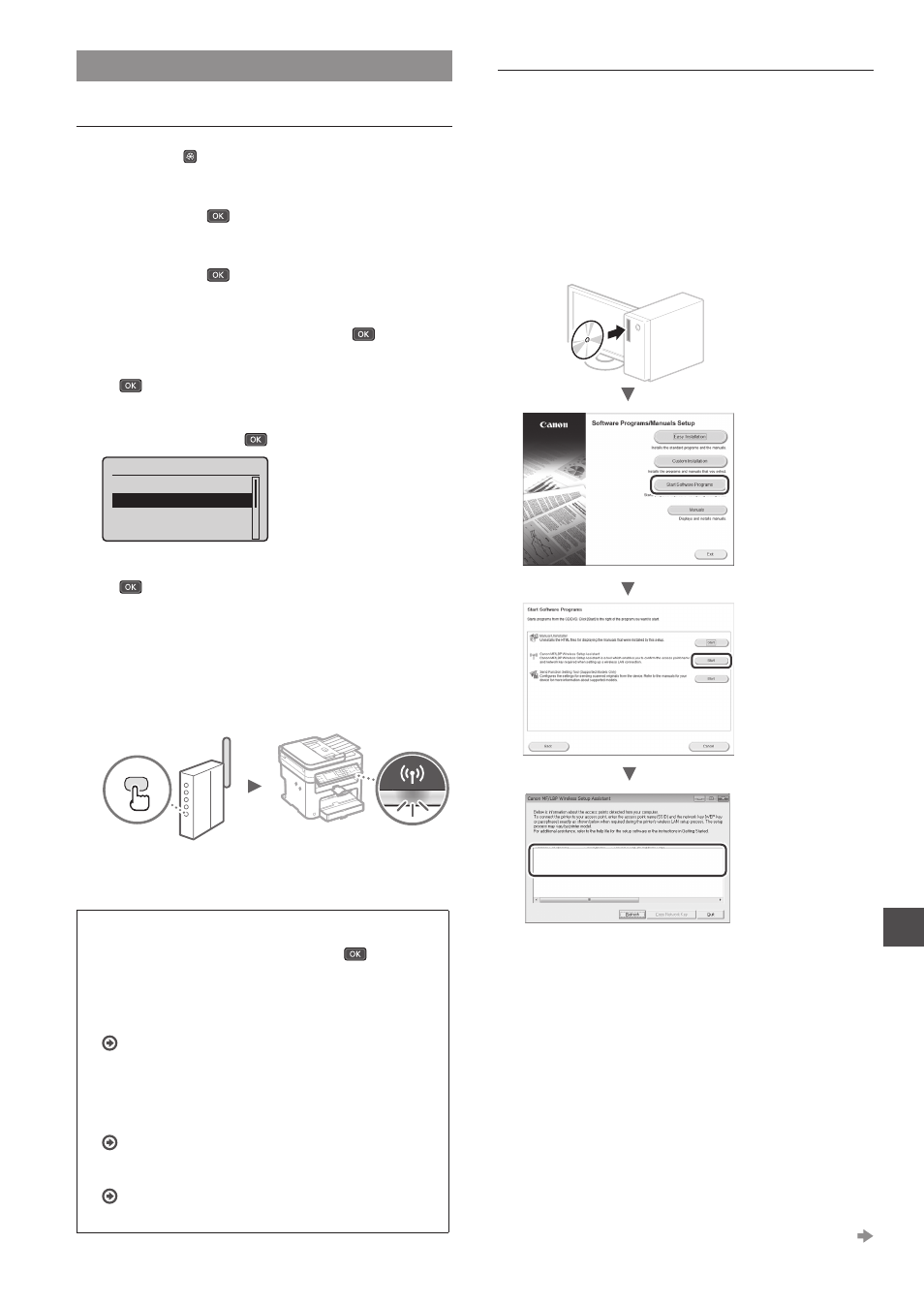
99
Hu
Vezeték nélküli helyi hálózat beállítása
Nyomógombos mód
1
Nyomja le a billentyűt.
2
Válassza ki a
nyomja meg az
gombot.
3
Válassza ki a
nyomja meg az
gombot.
Ha megjelenik egy képernyő, amelyik megkérdezi, hogy
engedélyezi-e a vezeték nélküli LAN hálózatot, válassza az
gombot.
4
Olvassa el a megjelenő üzenetet, és nyomja meg
az
gombot.
5
Válassza ki a
majd nyomja meg az
gombot.
Vez. nélk. LAN beáll.
SSID-beállítások
WPS nyomógomb mód
WPS PIN-kód mód
Energiatakarékos m...
6
Válassza az
az
gombot.
7
Nyomja hosszan* a gombot, amíg a jelzőfény
világítani vagy villogni nem kezd.
Azután, hogy a 6. lépésben megnyomta a
2 percen belül nyomja meg a WPS gombot.
* A gomb lenyomva tartásának szükséges időtartama az Ön által
használt útválasztótól függően változhat.
8
Várjon kb. 2 percet a csatlakozás létrejötte után.
Ezalatt az idő alatt beállításra kerül az IP-cím.
Ha egy hibaüzenet jelenik meg:
A képernyő bezárásához nyomja meg az
gombot,
ellenőrizze, hogy megfelelő-e a hálózati kulcs, majd
próbálja meg újra a beállítást. Ha az újbóli próbálkozás
után sem észlelhető a hozzáférési pont, tekintse át
a következő részt.
Felhasználói kézikönyv „Ha hibaüzenet jelenik meg”
A hálózati kapcsolat ellenőrzése esetén:
Egy hálózathoz csatlakoztatott számítógép használatával
ellenőrizheti, hogy a készülék megfelelően csatlakozik-e
a hálózathoz.
Felhasználói kézikönyv „Hálózati beállítások megtekintése”
IP-cím beállítása manuálisan.
Felhasználói kézikönyv „Csatlakozás vezeték nélküli
helyi hálózathoz”
A hozzáférési pont manuális beállítása
1
A vezeték nélküli helyi hálózati útválasztó vagy
hozzáférési pont SSID azonosítójának vagy hálózati
kulcsának ellenőrzése.
• Ellenőrizze a vezeték nélküli helyi hálózati útválasztón
található címkét.
• Az SSID-t vagy hálózati kulcsot a készülékhez mellékelt
DVD-lemezen található „Canon MF/LBP Wireless
Setup Assistant” (Canon többfunkciós lézernyomtatók
vezeték nélküli beállítási segédprogramja) segítségével
ellenőrizheti.
Ha a vezeték nélküli helyi hálózati útválasztó adatai nem
jelennek meg, kattintson a [Refresh] (Frissítés) gombra. Ha
az adatok nem jelennek meg a [Refresh] (Frissítés) gomb
megnyomása után sem, ellenőrizze, hogy meg vannak-e
adva a számítógépen a vezeték nélküli helyi hálózati
útválasztó (hozzáférési pont) beállításai.
2
Írja le az 1. lépésben megjelenített SSID azonosító
és hálózati kulcs nevét. Ha több hozzáférési pont
is látható, írja le az összes megjelenített SSID
azonosítót.
Tovább a következő oldalra
